Dış kuruluştan sizinle paylaşılan Power BI içeriğini görüntüleme
Power BI, Power BI içeriğinin konuk kullanıcılara güvenli bir şekilde dağıtılmasını sağlamak için Microsoft Entra işletmeler arası (Microsoft Entra B2B) ile tümleşir. Power BI mobil uygulaması bu Microsoft Entra B2B tümleştirmesini desteklediğinden, sizinle paylaşılan dış kuruluşlardaki Power BI içeriğine doğrudan uygulamanızdan erişebilirsiniz.
Şunlar için geçerlidir:

|

|

|

|
|---|---|---|---|
| Telefon | iPad cihazları | Android telefonlar | Android tabletler |
Paylaşılan dış içeriğe erişme
Dış kuruluşlardan içeriğe erişebilmeniz için önce birinin sizinle bir şey paylaşması gerekir. Bu, sizinle bir kuruluşun dış konuk kullanıcısı olarak paylaşılan ilk öğeyse, önce daveti bir tarayıcıda talep etmeniz gerekir. Daveti Power BI uygulamasında talep edemezsiniz.
Dış kuruluşlardan sizinle paylaşılan içeriğe erişmek için, giriş sayfasında Önerilen şerit üzerindeki oka dokunun ve Dış kuruluşlardan içerik'i seçin. Şeridin adı Dış kuruluşlardan olarak değişir ve şeritte bir dizi dış öğe gösterilir.
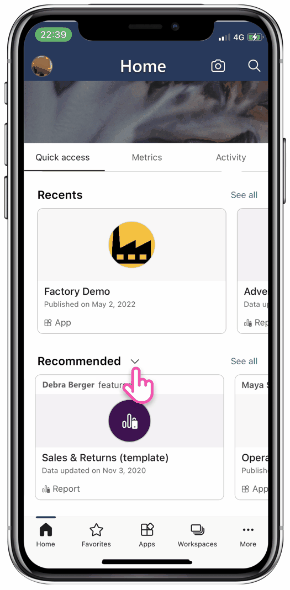
Dekont
Önerilenseçeneğini Dış kuruluşlardan olarak değiştirdikten sonra, uygulamanızı bir sonraki açışınızda, doğrudan uygulamanızın giriş ekranından bu dış içeriğe hızla ulaşabilirsiniz.
Önerilen şeridine geri dönmek için aşağı oka yeniden dokunun ve Önerilen'i seçin.
Bir öğeye dokunarak öğeyi açabilir veya Erişebileceğiniz dış kuruluşlardaki tüm öğelerin listesini açmak için Tümünü gör'e dokunabilirsiniz. Aşağıdaki görüntüde, kullanabileceğiniz dış içeriğin listesi gösterilir. İlk olarak, erişebileceğiniz tüm dış öğelerin tam listesi ve ardından bulundukları dış kuruluşa göre gruplandırılmış aynı öğeler bulunur.
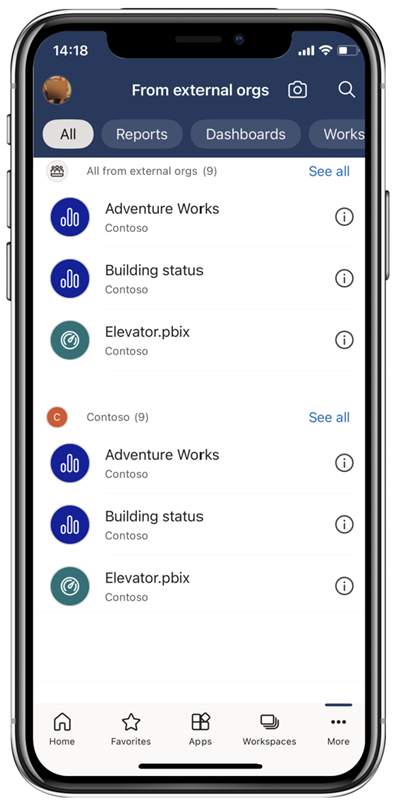
Ayrıca Diğer seçenekler'e (...) dokunup Dış kuruluşlardan'ı seçerek de bu listeye ulaşabilirsiniz.
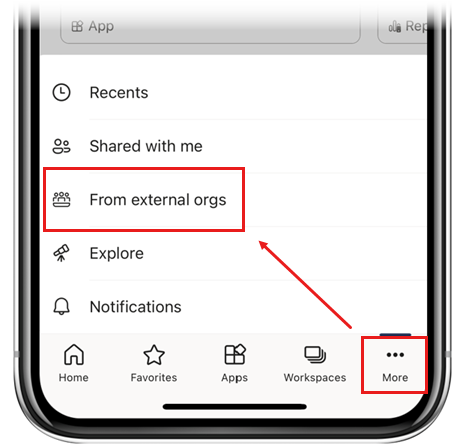
Dış kuruluşlardan şeridinden veya paylaşılan dış içerik listesinden bir öğeye dokunarak öğeyi açabilirsiniz. İçeriğin barındırılacağı dış kuruluşa bağlanmayı onaylamanız istenir. Onayladıktan sonra öğe açılır.
: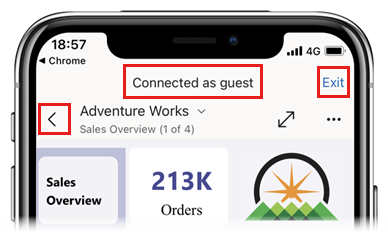
Üst bilgide konuk olarak bağlandığınızı görebilirsiniz. Bu kuruluşta sizinle paylaşılan tüm içeriği görmek için, öğe adının sol kısmındaki oka dokunun. Ev kuruluşunuza geri dönmek için Çıkış'a dokunun.
Aşağıdaki görüntüde, konuk olarak bağlandığınız dış kuruluştaki Benimle paylaşılan sayfanız gösterilmektedir. Bu kuruluştaki erişebileceğiniz tüm içeriği gösterir.
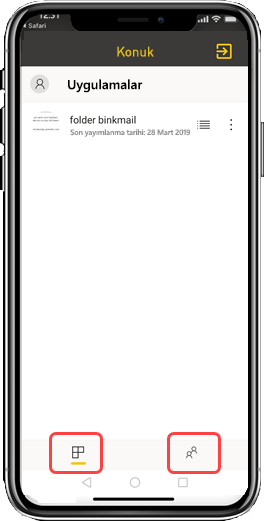
Dış paylaşılan içeriğe e-posta bağlantısı aracılığıyla erişme
Birisi sizinle bir öğe paylaştığında, öğenin bağlantısını içeren bir e-posta alırsınız. Öğe bir dış kuruluştaysa, bağlantıya tıklayarak öğeye erişmeye devam edebilirsiniz. Bağlantıyı seçtiğinizde uygulama açılır, dış kuruluşa geçişi onaylamanız istenir ve öğe açılır.
Dikkat edilecekler ve sınırlamalar
- Kullanıcıların etkin bir Power BI hesabı ve ev kiracısı olmalıdır.
- Kullanıcıların dış kiracıdan kendileriyle paylaşılan içeriğe erişebilmeleri için önce Power BI ev kiracılarında oturum açmaları gerekir.
- Koşullu erişim ve diğer Intune ilkeleri Microsoft Entra B2B ve Power BI mobil cihazlarda desteklenmez. Bu, uygulamanın varsa yalnızca ev kuruluşunun ilkelerini zorunlu kıldığını gösterir.
- Anında iletme bildirimleri yalnızca ev kuruluş sitesinden alınır (kullanıcı bir dış kuruluşa konuk olarak bağlandığında bile). Bildirimin açılması, uygulamayı kullanıcının ev kuruluş sitesine yeniden bağlatır.
- Kullanıcı uygulamayı kapatırsa, yeniden açıldığında uygulama otomatik olarak kullanıcının ev kuruluşuna bağlanır.
- Dış kuruluşa bağlanıldığında, bazı eylemler devre dışı bırakılır: sık kullanılan öğeler, veri uyarıları, açıklama ekleme ve paylaşma.
- Bir dış kuruluşa bağlıyken çevrimdışı veriler kullanılamaz.
- Cihazınızda Şirket Portalı uygulaması yüklüyse cihazınızın kayıtlı olması gerekir.